1.8. Erweitern von Parameter Tabellen
In diesem Artikel soll kurz und anschaulich beschrieben werden, wie Sie weitere Zeilen in einem der Produkte in OCT einfügen können. Dies kann notwendig werden, wenn Sie beispielsweise ein Mapping verwenden und dort bereits alle verfügbaren Zeilen befüllt sind.
Generell kann eine Mapping Tabelle wie eine normale Produktdatentabelle bearbeitet werden.
Eine ausführliche Beschreibung zum Einfügen, Bearbeiten sowie Löschen von Time-IDs finden Sie hier: https://help.saxess-software.de/oct-handbuch/v511/3-3-5-produkte#id-(v511)3.3.5.Produkte-3.3.5.4.2.Kontextmen%C3%BC-Zeitleiste(b)
Time-IDs & Produktstrukturen (wie z.B. horizontale/vertikale Ausrichtung) können unterschiedlich aufgebaut sein, daher ist diese Anleitung nicht allgemeingültig.
Eine detaillierte Beschreibung zur Ausrichtung der Tabellen finden Sie hier: https://help.saxess-software.de/oct-handbuch/v511/3-3-6-templates#id-(v511)3.3.6.Templates-3.3.6.3.1.Ausrichtungbearbeiten(vertikaloderhorizontal)
Der Artikel ist mindestens gültig bis Applikationsversion 5.11.
Eine Tabelle kann je nach Einstellung über eine Time-ID-Leiste mit verschiedenen Zeitangaben verfügen. Diese Zeitleiste kann angepasst bzw. bearbeitet werden.
Das Einfügen von weiteren Zeilen wird anhand der Mapping-Tabelle von Buchungskreisen in der Produktlinie “Parameter” (aus dem Modul FIN-CP) beschrieben.
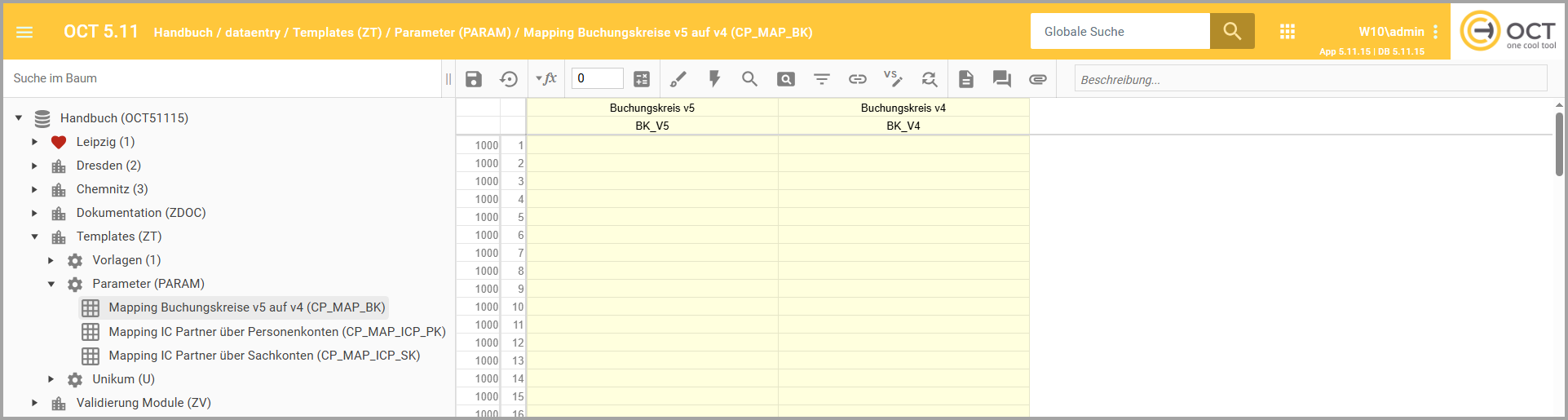
Das Mapping umfasst aktuell 4 Zeilen, wovon 2 Zeilen bereits belegt sind.
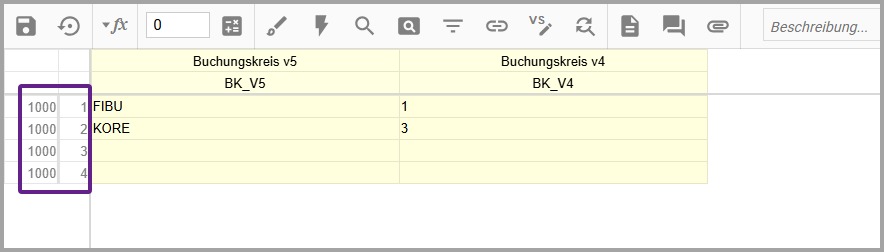
Bevor weitere Zeilen eingefügt werden können, muss kurz die Time-ID erklärt werden.
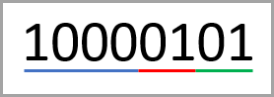
Die Time-ID steht links in der Tabelle und definiert eine Zeile. Sie ist 3-teilig aufgebaut. Bei Mappings werden zumeist nur 2 Teile der Time-ID (blau und rot unterstrichen) angezeigt, der letzte Teil (grün unterstrichen) ist ausgeblendet.
Das Standardformat der Time-ID ist: 10000101
Der letzte Teil (grün unterstrichen) ist in der Param-Tabelle ausgeblendet und bleibt unverändert. Die ersten beiden Teile (blau und rot) werden hochgezählt. Der grün markierte Teil muss allerdings bei der Neuanlage von Time-IDs berücksichtigt werden.
Mit einem Rechtsklick in die Zeitleiste oder in eine Zelle der Tabelle können Sie das Kontextmenü der Zeitleiste aufrufen und wählen die Option “Time-ID einfügen”.
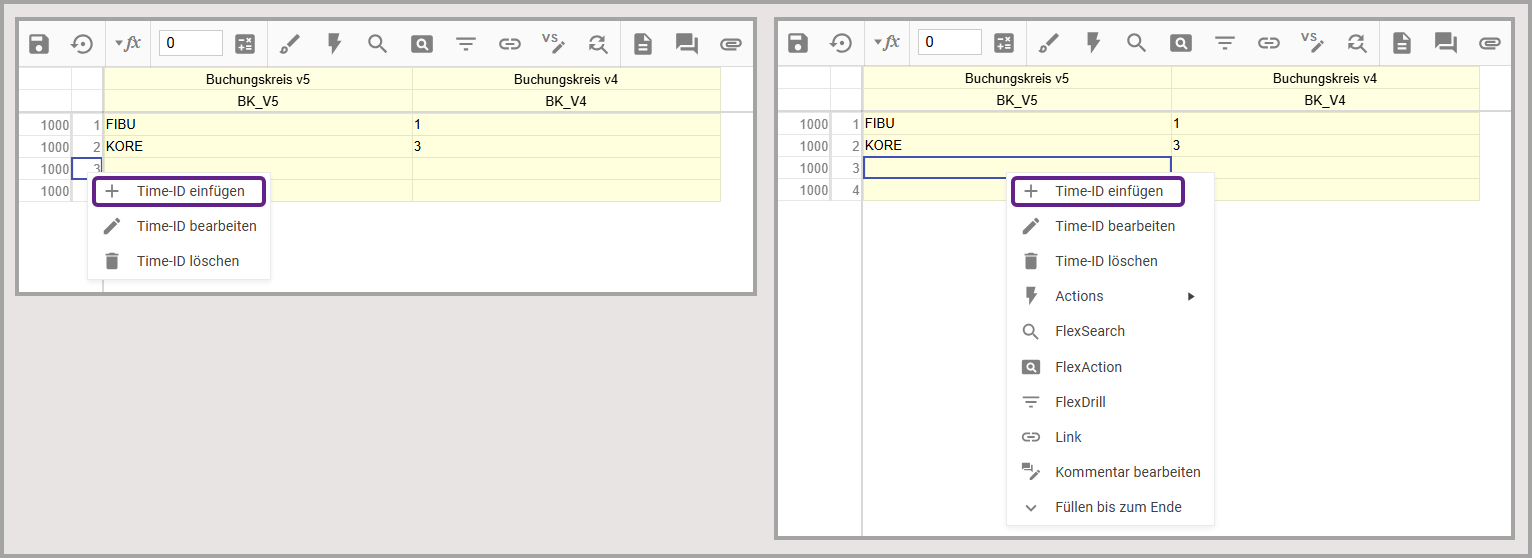
Links: Kontextmenü über Zeitleiste öffnen / Rechts: Kontextmenü über Zelle der Tabelle öffnen
Es öffnet sich ein Dialog, über welchen einzelne Time-IDs oder mehrere Time-IDs eingefügt werden können.
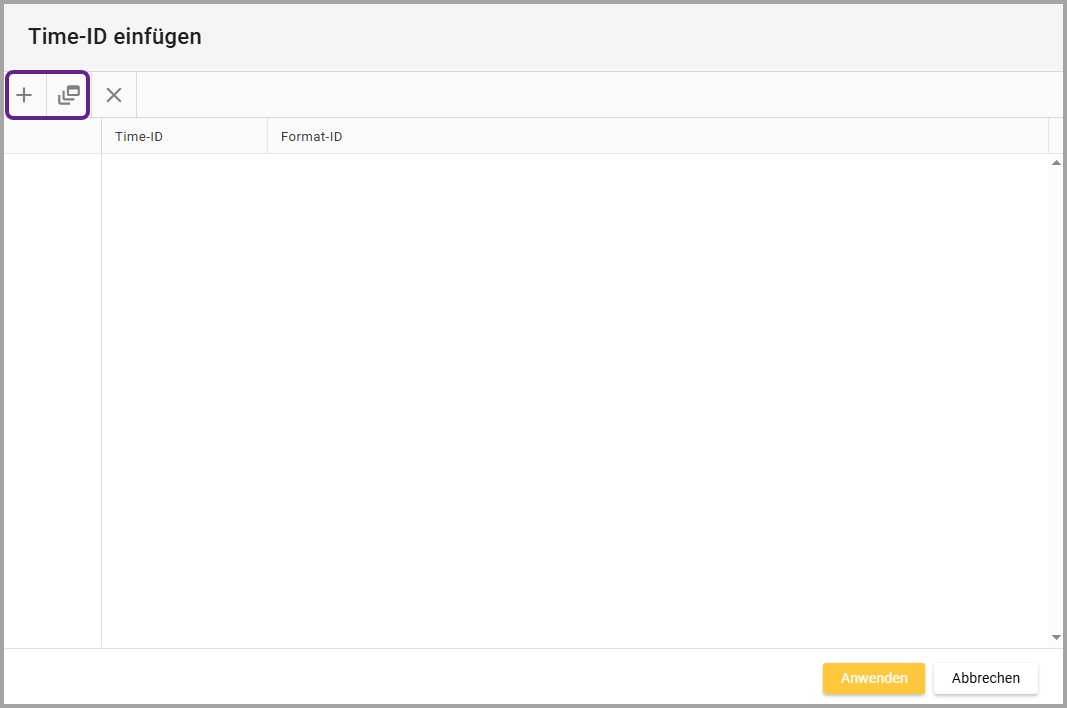
Über das Icon
 “Time-ID hinzufügen” werden der Übersicht einzelne Zeilen hinzugefügt.
“Time-ID hinzufügen” werden der Übersicht einzelne Zeilen hinzugefügt. Wenn Sie jedoch viele Time-IDs hinzufügen wollen, wählen Sie das Icon
 “Time-ID generieren” aus. Es öffnet sich ein neuer Dialog.
“Time-ID generieren” aus. Es öffnet sich ein neuer Dialog.
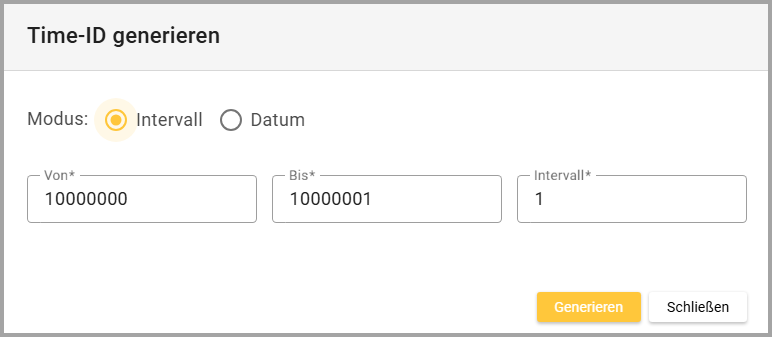
Der Modus “Intervall” ist vorausgewählt und auch für unser Beispiel passend.
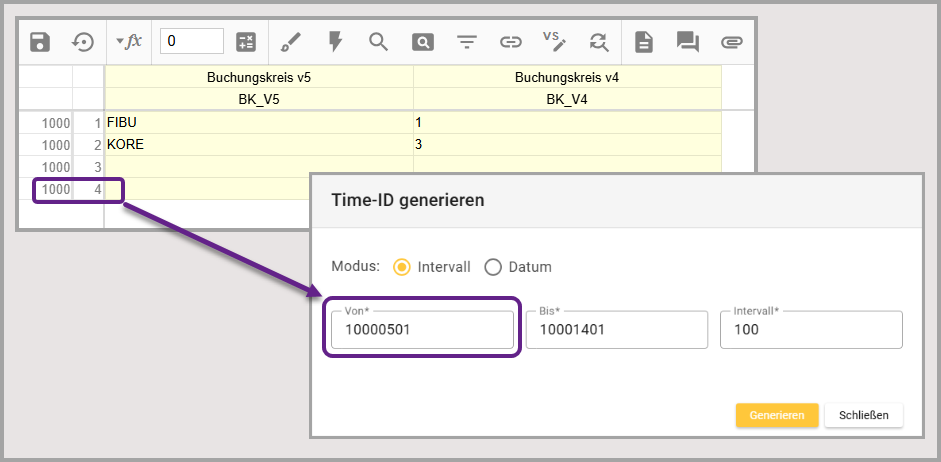
Es müssen folgende Felder ausgefüllt werden:
Von => Eingabefeld für die Start-ID, ab welcher neue Time-IDs erstellt werden sollen. Diese ergibt sich aus der nachfolgenden Time-ID zur letzten verwendeten. Die letzte Time-ID in unserer Tabelle ist die “10000401” und deshalb ist die nächste Time-ID “10000501”.
Bis => Eingabefeld für die neue höchste Time-ID, bis zu welcher Time-ID neue IDs generiert werden sollen. In unserem Beispiel sollen 10 Time-IDs hinzugefügt werden. Deshalb wird die Time-ID “10001401” eingegeben.
Intervall - Eingabefeld für Schritte, in denen die Time-ID hochgezählt werden soll. Das ist in diesem Fall “100”, da an drittletzter Stelle gezählt wird.
Die 01 am Ende der Time-ID (10000501) ist konstant und wird bei Param-Tabellen nicht verwendet. Sie ist deshalb für alle Time-IDs gleich.
Sind alle Eingabefelder korrekt befüllt, kann der Button “Generieren” ausgewählt werden und im Dialog “Time-ID einfügen” werden nun alle Time-IDs angezeigt, die hinzugefügt werden sollen.
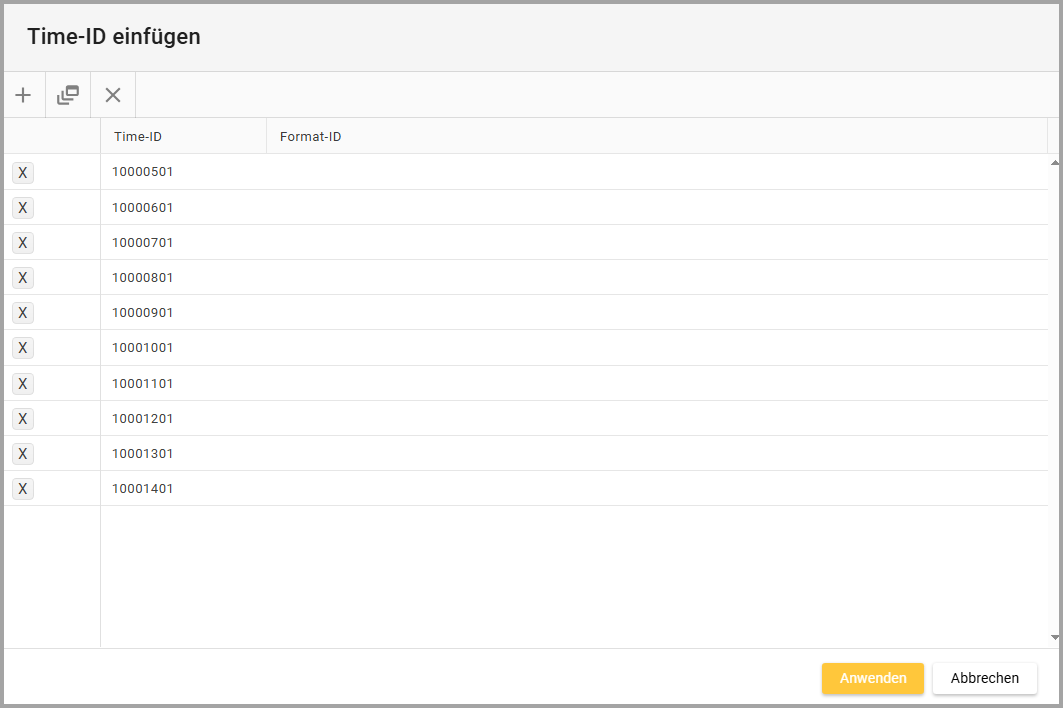
Sind diese korrekt, kann der Button “Anwenden” ausgewählt werden und der Tabelle werden 10 neue Zeilen bzw. Time-IDs hinzugefügt.

Im Normalfall werden hierbei keine Werte gelöscht, eine regelmäßige Sicherung der Daten erleichtert aber eine Wiederherstellung im Fehlerfall.
